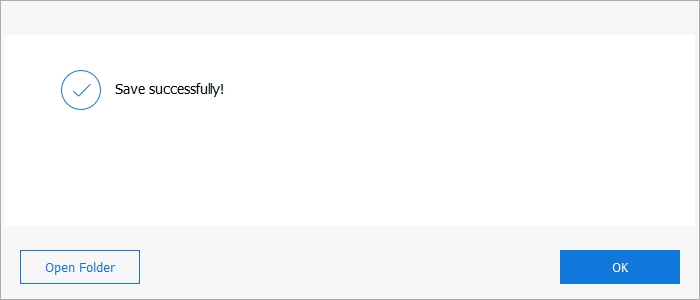"Jag har Office 365 företagsabonnemang. Och jag har installerat det från Office-portalen till Mac. Installationen var okej, men jag kan inte aktivera den."
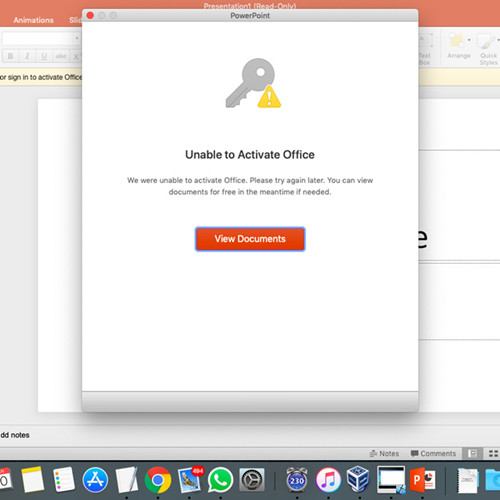
Tja, flera användare har klagat på att de inte kan aktivera Office 2016 Mac. Det här är ett stort problem, men det finns ingen dedikerad lösning för det. Problemet kan uppstå av olika anledningar. Det är frustrerande, men vi har sammanställt en lista med lösningar och lagt upp den i artikeln nedan. Du måste kolla upp det.
- Del 1. Varför kan jag inte aktivera Microsoft Office?
- Del 2. Hur fixar jag att det inte går att aktivera Microsoft Office på Mac?
- Del 3. Hur fixar jag att det inte går att aktivera Microsoft Office på Windows?
- Del 4. Hur fixar jag att det inte går att aktivera Microsoft Office 365?
- Vanliga frågor: Folk frågar också om det går inte att aktivera Office
Del 1. Varför kan jag inte aktivera Microsoft Office?
Om du inte kan aktivera office rekommenderar vi att du kollar upp internetanslutningen. De flesta användare som har lämnat in klagomål fick reda på att problemet uppstod på grund av internetproblem. Men det kan också vara något installationsfel eller problem från Microsofts sida. Så det skulle vara bäst för dig om du bara kollade in våra lösningar.
Del 2. Hur fixar jag att det inte går att aktivera Microsoft Office på Mac?
Om du inte kan aktivera Office 2016 Mac kan du följa stegen nedan.
- Steg #1: Vi rekommenderar att du kontrollerar internetanslutningen först.
- Steg #2: Om det fungerar då måste du återställa dina referenser. Så öppna Spotlight.
- Steg #3: Leta sedan upp "Nyckelring" och öppna den.
- Steg #4: Skriv "Office" och leta reda på licensdata och radera den.
- Steg #5: Till sist, ladda ner skriptet från följande länk och kör det: https://gallery.technet.microsoft.com/scriptcenter/Automation-of-the-Steps-in-bd36f4c0
Så, om du inte kan aktivera Office Mac; dessa metoder bör lösa problemet. Och du kommer att kunna aktivera Office på Mac.
Del 3. Hur fixar jag att det inte går att aktivera Microsoft Office på Windows?
Om du har glömt Microsoft Office och på grund av det inte kan aktivera Office 2016 på Windows, rekommenderar vi att du använder ett verktyg som kan hitta den förlorade produktnyckeln. Det finns bara en handfull program som kommer med sådan kapacitet. Men vi hittade Återställning av PassFab-produktnyckel är det bästa verktyget för denna uppgift. Produktnyckelåterställning är det mest effektiva alternativet på marknaden. Det är lätt att använda och ger garanterad framgång.
Om du är intresserad av att lära dig hur det fungerar, kan du kolla in stegen nedan.
- Steg #1: Ladda ner och installera sedan Product Key Recovery på din dator. Kom ihåg att det är ett program för Windows; så installera det på en Windows-baserad dator. När installationen är klar, kör programmet.

- Steg #2: Klicka nu på knappen "Hämta nyckel" nedan. Programmet kommer att lokalisera produktnyckelinformationen automatiskt och sedan visas den på skärmen.

- Steg #3: Klicka slutligen på knappen "Generera text", så kommer ett fönster att dyka upp. Spara produktnyckeln i formatet ".txt".

Som du kan se är detta en enkel operation. När produktnyckeln har sparats öppnar du bara anteckningsblocket, använder produktnyckeln för att aktivera Microsoft Office.
Del 4. Hur fixar jag att det inte går att aktivera Microsoft Office 365?
Om du får fel när du försöker aktivera Microsoft Office 365, använd följande steg för att felsöka problemet.
Steg #1: Identifiera problemen genom att använda Support and Recovery Assistant för Office 356.
Kör bara Support and Recovery Assistant på din dator. När tjänsten har identifierat problemen väljer du att åtgärda dem.
Steg #2: Kontrollera om du ligger bakom en proxyserver
Fråga administratören om du inte är säker på proxyservern. Du kan behöva ändra några inställningar.
- Öppna kommandotolksfönstret med administratörsbehörighet.
- Skriv sedan 'netsh winhttp set proxy < proxyserverns adress >' och tryck på 'Enter' för att köra.
Steg #3: Kontrollera om du befinner dig bakom en brandvägg
Efter proxyservern är det dags att kontrollera om du befinner dig bakom en brandvägg. Här måste du också fråga administratören. Om du ligger efter kan du behöva konfigurera några saker.
- https://officedn.microsoft.com
- https://ols.officeapps.live.com/olsc
- https://activation.sls.microsoft.com
- https://odc.officeapps.live.com
- https://crl.microsoft.com/pki/crl/products/MicrosoftProductsSecureServer.crl
- https://crl.microsoft.com/pki/crl/products/MicrosoftRootAuthority.crl
- https://crl.microsoft.com/pki/crl/products/MicrosoftProductsSecureCommunicationsPCA.crl
- https://www.microsoft.com/pki/crl/products/MicrosoftProductsSecureCommunicationsPCA.crl
- go.microsoft.com
- office15client.microsoft.com
Var och en av brandväggarna har ett väldigt olika sätt att möjliggöra åtkomst till URI:erna.
Steg #4: Kontrollera om du har rätt licens
I den här delen måste du börja med att logga in på Office 365-portalen.
- Klicka på "Inställningar" och sedan på "Office 365 Settings".
- Leta upp alternativet "Tilldelade licenser".
- Om du ser "Den senaste skrivbordsversionen av Office". Om du ser det har du prenumererat ordentligt.
- Om du inte ser "Den senaste skrivbordsversionen av Office", måste du kontakta administratören.
Steg #5: Om du hade aktiverat Office 2013 tidigare, försök att ta bort den gamla produktnyckeln
Du måste manuellt ta bort den befintliga produktnyckeln från Office 2013. Kolla in stegen.
- Öppna kommandotolksfönstret på din dator. Om du kör 64-bitars Windows med 32-bitars Office, skriv det första kommandot. Men du har ett 32-bitars Windows och kör 64-bitars Office eller 64-bitars Windows som kör 64-bitars Office, använd sedan det andra kommandot.
'cscript.exe “%ProgramFiles(x86)%\Microsoft Office\Office15\ospp.vbs” /dstatus''cscript.exe "%ProgramFiles%\Microsoft Office\Office15\ospp.vbs" /dstatus' - Titta nu på utgången och leta reda på 5 tecken i den installerade produktnyckeln.
- Ta bort de nycklarna. Följ kommandona för att ta bort produktnyckeln. '
cscript ospp.vbs /unpkey: < Sista fem tecknen i produktnyckeln >'
Efter borttagningen av den äldre produktnyckeln bör den nyare fungera perfekt. Det här är alla steg du kan använda om du inte kan aktivera office 365. Börja från det första steget och följ bara.
Slutord
Därför får du inte få panik om du inte kan aktivera Office. Det är ett stort problem, men det kan lätt fixas. Om du är en Mac-användare, kolla in vår lösning angående Mac. Men om du använder Windows, Återställning av PassFab-produktnyckel är det bästa sättet att återställa den förlorade produktnyckeln.
Vanliga frågor: Folk frågar också om det går inte att aktivera Office
Här är svaren på några vanliga frågor om problemen när du aktiverar Microsoft Office.
Q1. Hur aktiverar jag Microsoft Office utan en produktnyckel?
Detta är en helt laglig metod. Öppna följande länk och kopiera koden. Spara det som ett textdokument. https://downloadappsforfree.com/wp-content/uploads/2017/11/code-to-activate-MS-2016.txt
Men spara filen som en batchfil med namnet '1click.cmd'. Kör nu den batchfilen som administratör. Efter det, vänta.
Q2. Hur aktiverar jag Microsoft Office för Mac gratis?
Öppna office och klicka på "Aktivera". Logga sedan in. Skriv din Deakin-e-postadress. Klicka på "Nästa" och skriv sedan ditt Deakin användarnamn och lösenord. Klicka på "Logga på". Välj ditt tema och klicka på "Fortsätt". Aktiveringen är klar.
Q3. Hur installerar jag om Microsoft Office?
Först måste du ta bort den tidigare installationen från din dator. Gör det från kontrollpanelen. Logga sedan in och ladda ner Office. Följ sedan stegen för att slutföra installationen.
Q4. Hur aktiverar jag min Office 365-produktnyckel?
Det är enkelt att aktivera produktnyckeln för Office 365. Besök först följande länk. https://microsoft365.com/setupbusiness Skriv sedan Office-produktnyckeln i rutan utan bindestreck. Efter det klickar du på "Nästa". Följ sedan anvisningarna och påbörja installationsprocessen.